Seguro que en alguna ocasión te has preguntado cómo pueden ocupar tanto espacio algunas aplicaciones. De hecho, es curioso, pero cuanto más tiempo están instaladas en nuestro terminal, más parecen aumentar. Hay quien pensará que se debe a las actualizaciones —que también—, pero no. La causante de todo esto se llama memoria caché.
Qué es la caché de las aplicaciones
La memoria caché es una especie de cajón de sastre que hay en nuestros iPhone —y en cualquier dispositivo tecnológico de uso parecido— en el que se van guardando un montón de datos temporales que nuestro teléfono piensa que vamos a volver a utilizar en algún momento. Por ejemplo, cuando entras en Applesfera, en tu memoria caché queda almacenada una versión muy básica de la página, para que cuando nos vuelvas a visitar, cargue más rápido, al igual que sucede con Mapas.
Esto está muy bien, pero según se va acumulando empieza a ocupar espacio en nuestro iPhone, lo que lo ralentiza y acaba provocando un efecto completamente contrario al que se pretendía en un primer momento. Google Maps es de esas aplicaciones a las que les gusta la caché, y también suma, así que hoy te vamos a explicar cómo borrarla para liberar espacio en tu dispositivo.
Ventajas e inconvenientes de borrar la caché
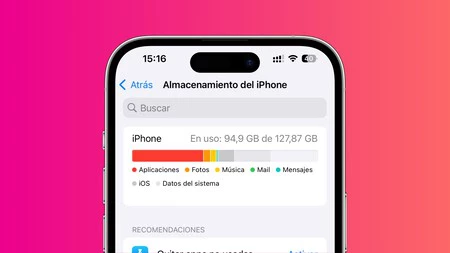
Del mismo modo que sucede cuando visitas páginas como Applesfera o Xataka, al buscar cómo llegar a un sitio con Google Maps, la aplicación se guarda una instantánea de la zona por la que te sueles mover para que la próxima vez que busques algo ahí, tarde menos en encontrarlo. Una casi no ocupa nada, pero si multiplicas eso por todas las veces que lo has hecho, es preocupante, por eso es bueno borrarla, al menos, un par de veces al año. Lo que no te recomendamos es hacerlo cada día o cada semana, porque es muy ineficiente.
Cómo borrar la caché de Google Maps

Si ves que Google Maps ocupa más espacio del que debería en tu iPhone, quizás sea un problema de la memoria caché. Para vaciarla, sigue este proceso:
- Abre la aplicación de Google Maps
- Pulsa en tu foto de perfil arriba a la derecha
- Ve a Ajustes
- Baja hasta “Información, términos y privacidad”
- Pulsa en “Borrar datos de aplicaciones”
- Dale a Aceptar
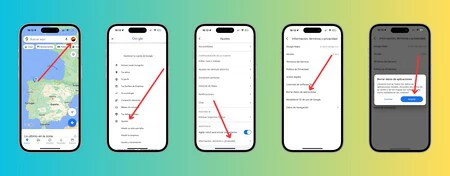
Si has seguido estos pasos correctamente y eras un asiduo usuario de Google Maps, notarás que ha disminuido el uso de almacenamiento de la aplicación, y seguramente percibirás una ligera mejora en la velocidad general de la app. Recuerda hacerlo un par de veces al año y tu experiencia será la mejor posible.
En Applesfera | Por qué hay que vaciar la caché de WhatsApp y cómo hacerlo en nuestro iPhone
En Applesfera | Las 12 formas más efectivas de liberar espacio en tu iPhone, explicadas paso a paso





Ver 5 comentarios